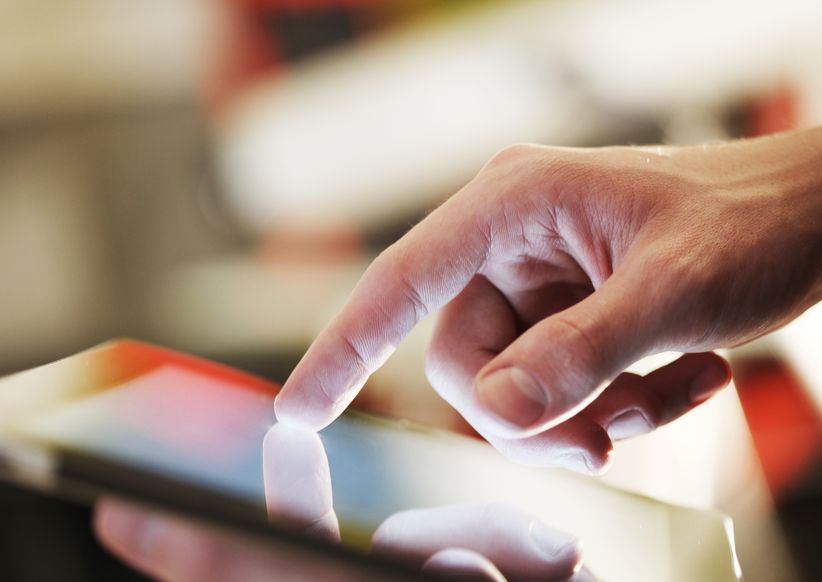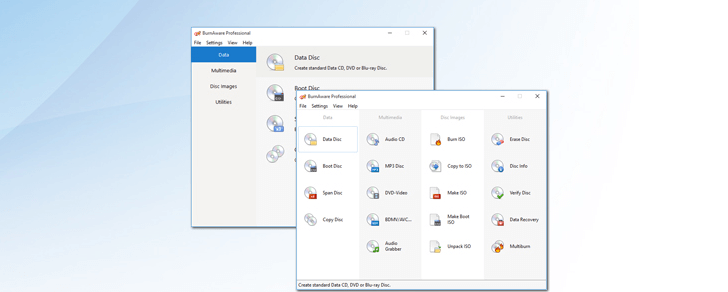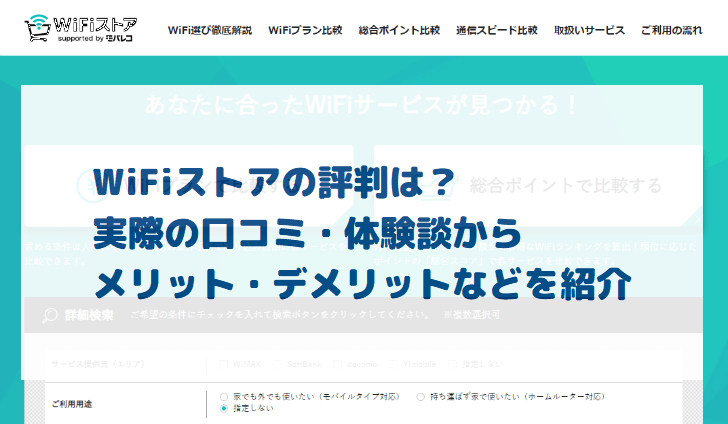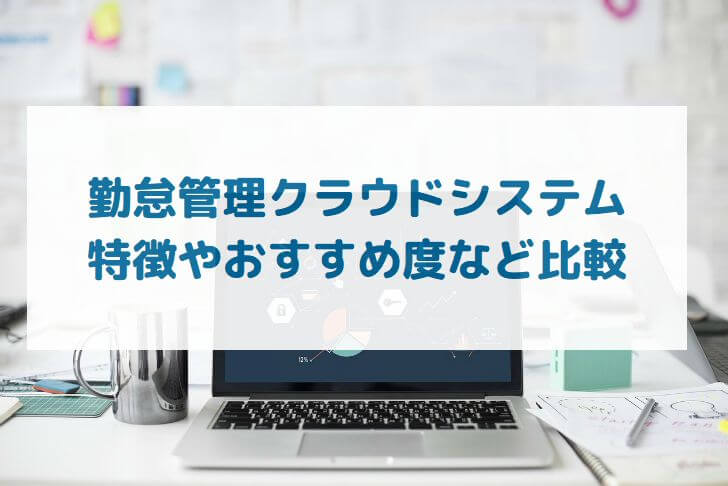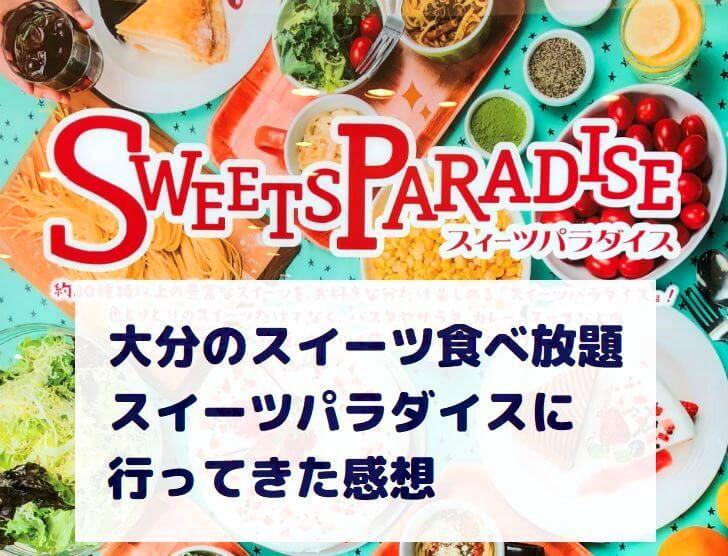Wi-Fiのパスワードをうっかり忘れてしまったこと、ありませんか? そんなとき、簡単にパスワードを調べる方法があるので紹介します。
Wi-FiのパスワードをPCから調べる方法
ここでは僕が普段使用しているEMOBILE-GL10PというPocket Wi-Fi(ポケットWi-Fi)を用いて説明します。
このポケットWi-Fiは、普段は自分のパソコンに自動接続していますが、時々別のパソコンやタブレットなどでも使用したくなる場合があります。
そんなとき、たとえ、ポケットWi-Fiのパスワードを忘れていても簡単に調べられる方法があります。
方法は以下の2ステップです。
①パソコン上でワイヤレスネットワークのプロパティを開く
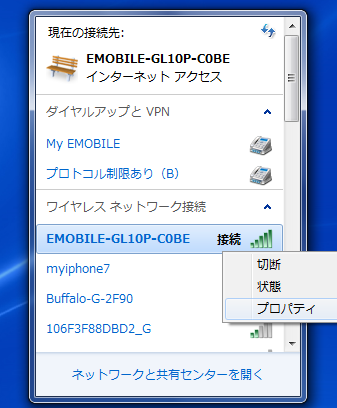
まず、自分のパソコン上で自動接続されているWi-Fiを選び、右クリックしてプロパティを開きます。
②パスワードの文字を表示するをチェックする
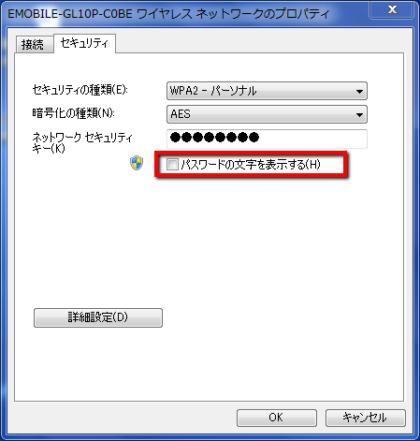
続いて、パスワードの文字を表示するにチェックを入れます。これだけでこのWi-Fiのパスワードが表示されます。
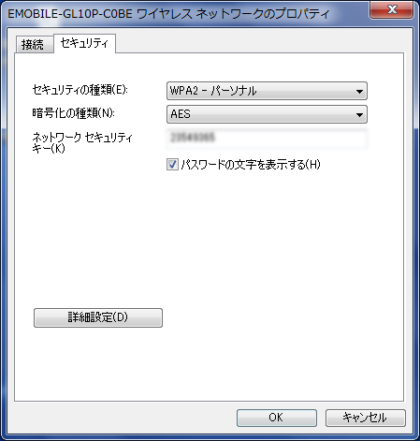
(セキュリティ上、ぼかしを入れています)
知ってみれば、意外と簡単ですよね。これはWi-Fiだけでなく、無線LANのインターネットでも応用できるみたいなので、もし困ったときは参考にしてください。